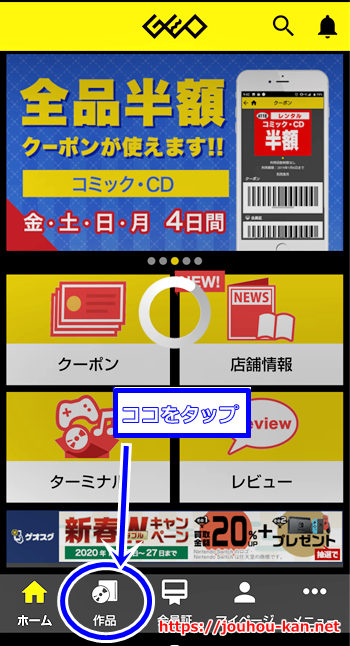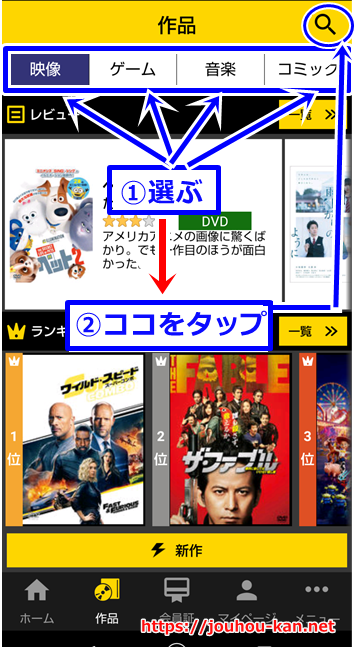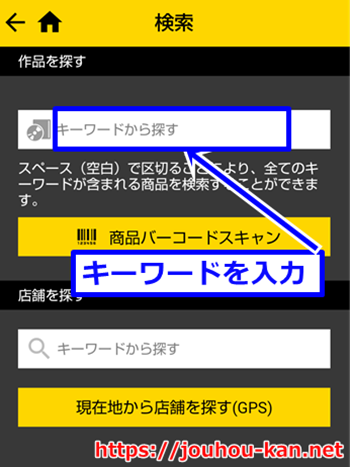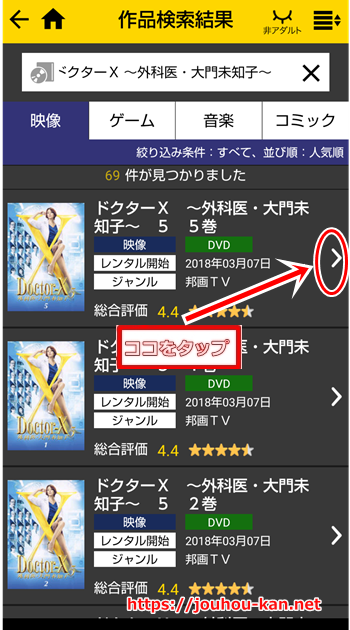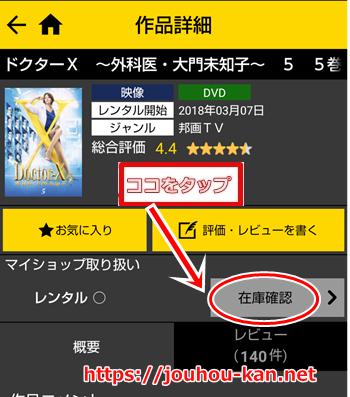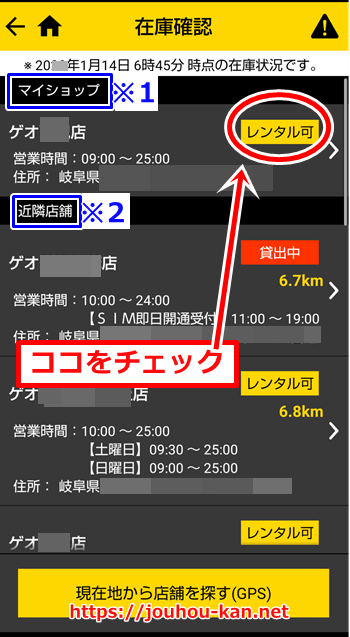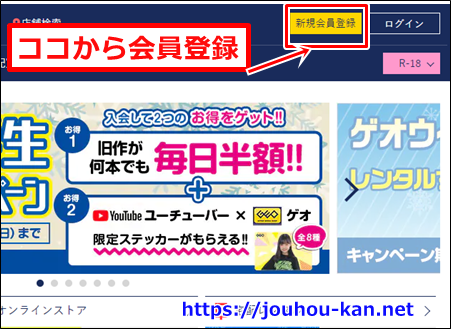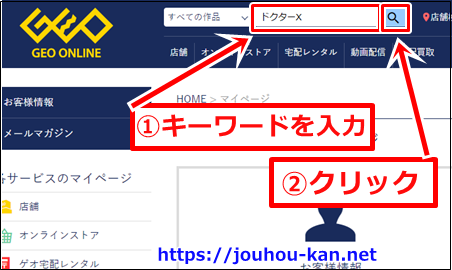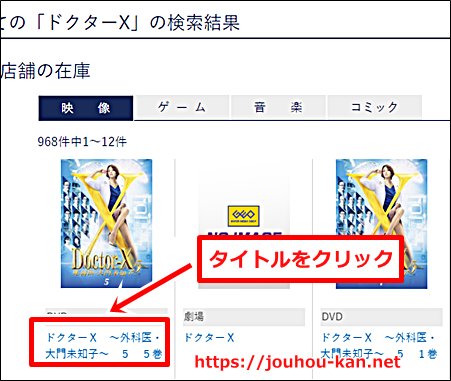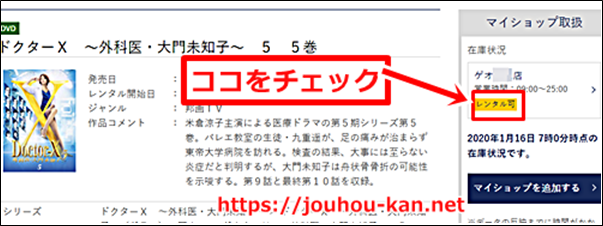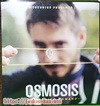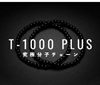こんにちは、Isajiです。
私が普段、DVDやCDをレンタルするのはゲオなのですが、以前はちょっとした悩みがありました。
それは、

ってことなんです。
特に新作商品のレンタル開始直後は、意外と在庫切れってことがあるんですよね。
ですがある日、自宅に居ながらにしてレンタル商品の在庫を調べる方法を知ったんですよ!これって、ムダ足にならなくて済むので、すっごくありがたいんですよね。
そこで今回は、ゲオのレンタル商品の在庫を確認する方法について解説していきます。
さらに合わせて、中古ゲームソフトの在庫確認の方法についても、ゲオに問い合わせて教えてもらった情報をお伝えしていきます。
それでは早速見ていきましょう。
ゲオのレンタル商品の在庫確認方法はこの3種類
ゲオのレンタル商品の在庫を確認する方法には次の3種類があります。
- スマホで確認
- パソコンで確認
- 電話で確認
ではそれぞれ解説していきますね。
スマホで確認
スマホがあれば、
ゲオのアプリ
で確認できるんですよ。
ということで、先ずは下のところからアプリをインストールしましょう。

それでは、在庫確認の方法を見ていきますね。
最初にホーム画面の一番下にある「作品」をタップします。
【② 商品のジャンルを選ぶ】
次の画面では、上の部分に「映像」「ゲーム」「音楽」「コミック」と表示されますので、そこから在庫チェックしたい商品のジャンルをタップしましょう。
そしたら、「🔍」マークをタップします。
【③ キーワードを入れる】
続いて検索窓に検索したいタイトルのキーワードを入力し、検索します。
【④ タイトルを選ぶ】
検索すると、該当する商品タイトルのリストが表示されるので、その中から在庫確認したいものを選んで「>」をタップしてみましょう。
【⑤ 「在庫確認」をタップ】
表示されたタイトルの下に「在庫確認」ボタンがあるので、ココをタップします。
【⑥ 在庫をチェック】
この画面で、各店舗ごとの在庫が確認できるんですよ。
「レンタル可」となっていれば、在庫があるということですね。一方、「貸出中」と赤で表示されているものは、在庫がないということがわかります。
※1:「マイショップ」登録方法
ホーム画面「メニュー」→「設定」→「マイショップ管理」
※2:近隣店舗
スマホの位置情報機能をオンにしておきましょう
以上が、ゲオアプリでのレンタル商品の在庫確認方法です。
それでは、スマホを持っていない場合はどうすれば良いのでしょうか?
そんな時も心配いりませんよ。ちゃんと調べましたので、その方法を次にご紹介しますね。
パソコンで確認
スマホがなくても、パソコンが使えれば、
ゲオのホームページ
で確認できます。
検索はこちら↓からできますよ。
それでは簡単に調べ方をお伝えしますね。
先ずは画面の右上にある「新規会員登録」をクリックして、登録をすませましょう。
この時、よく行く店舗を「マイショップ」に登録しておいてください。
【② キーワードを入力】
検索窓にキーワードを入れて、「🔍」をクリックしましょう。
【③ タイトルをクリック】
表示されたタイトルの中から希望のタイトルを選びクリックしましょう。
【④ 在庫をチェック】
この画面で「レンタル可」となっていれば、在庫があるということです。
アプリのように、位置情報による近隣店舗の在庫状況は表示されませんのでご注意ください。
以上がパソコンでの在庫確認の方法です。
では、スマホもパソコンもない状況ではどうしたら良いのでしょう?
そんな時の調べ方もゲオに問い合わせて確認しましたので、次にご紹介しますね。
電話で確認
スマホやパソコンが使えない場合は、
電話
で確認できます。
これは実際にゲオに聞いて確認しました。
ということで、行きたいお店の電話番号を下から探して、電話してみてくださいね。
ところでゲオの一部の店舗では、中古ゲームソフトの販売をしている所もありますよね。
しかし、先ほどご紹介したゲオアプリでは、中古のゲームソフトの在庫確認はできません。
そこで次に、中古のゲームソフトの在庫を確認したい場合の方法について調べてみました。
中古ゲームの在庫確認方法は?
中古ゲームの在庫も、
電話
で教えてもらえますよ。
これもゲオに聞いて確認しました。気になる商品がある時はぜひ試してみてくださいね。
では最後に全体をまとめて、この記事を締めたいと思います。
まとめ
私は普段、今回ご紹介したアプリでの在庫確認を利用しているのですが、お陰でムダにお店に行くことがなくなりました (^^)v
せっかく行ったのに、欲しい商品がレンタル中だったらショックですもんね。
ではまとめをご覧ください。
- ゲオのレンタル商品の在庫は、専用アプリで確認できる
- スマホがなくても、パソコンや電話で確認ができる
- 中古ゲームの在庫は電話で教えてもらえる
ゲオに関するその他の記事は、こちら↓にまとめていますので、ぜひご覧ください。
今回は以上です。最後までご覧いただき、ありがとうございました。